Witzige Idee: Wallpaper verwandelt „Dynamic Island“ in eine Insel!
6.128 Aufrufe • Lesezeit: 2 Minuten
 Mit der neuen „Dynamic Island“ auf dem iPhone 14 Pro und iPhone 14 Pro Max, hat Apple nicht nur der alten „Notch“ Lebewohl gesagt, sondern auch eine völlig neue Möglichkeit erfunden, mit dem iPhone zu interagieren. Da die pillenförmige Kameraaussparung wie eine kleine Insel auf dem Display anmutet, hat sich nun ein cleverer Designer ein Wallpaper einfallen lassen, welches das Eiland auf witzige Art integriert. Wir zeigen, wie ihr euch das Bild herunterladen und einrichten könnt.
Mit der neuen „Dynamic Island“ auf dem iPhone 14 Pro und iPhone 14 Pro Max, hat Apple nicht nur der alten „Notch“ Lebewohl gesagt, sondern auch eine völlig neue Möglichkeit erfunden, mit dem iPhone zu interagieren. Da die pillenförmige Kameraaussparung wie eine kleine Insel auf dem Display anmutet, hat sich nun ein cleverer Designer ein Wallpaper einfallen lassen, welches das Eiland auf witzige Art integriert. Wir zeigen, wie ihr euch das Bild herunterladen und einrichten könnt.
„Dynamic Island“-Wallpaper gratis herunterladen & einrichten
Der Blogger und Designer Basic Apple Guy überrascht uns regelmäßig mit tollen Wallpaper-Kreationen fürs iPhone und stellt diese auch zum kostenlosen Download bereit. Bei seinem neuesten Streich hat der Künstler nun die „Dynamic Island“ des iPhone 14 Pro (Max) – also die pillenförmige Aussparung für Kamera und Face ID – auf besondere Art und Weise gewürdigt. Das neue Hintergrundbild zeigt zunächst einmal eine türkisblaue Meereslandschaft. Der Clou: Die „Island“ am oberen Bildrand nimmt auf einer echten Insel Platz und verschwindet quasi in dieser. Eine witzige Idee und cooler Effekt, den ihr euch – falls ihr im Besitz eines iPhone 14 Pro bzw. 14 Pro Max seid – auch auf euer eigenes Smartphone holen könnt.

Geht dazu auf die Basic Apple Guy Webseite und scrollt im Blogpost nach unten. Dort findet ihr unter „Downloads“ die Links zu den Hintergrundbildern, welche ihr – je nachdem, welches Modell ihr besitzt – antippen könnt. Geht als Nächstes unten auf das Teilen-Symbol (Kästchen mit Pfeil) und wählt im Menü „Bild sichern“.
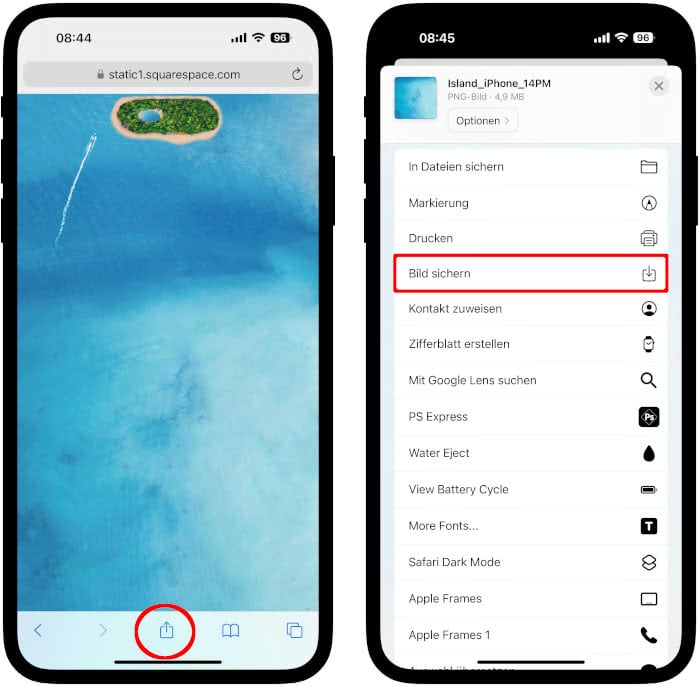
Begebt euch dann in die Fotos-App, wo ihr das soeben heruntergeladene Bild öffnet, auf das Teilen-Icon klickt und im Menü auf „Als Hintergrund“ geht. Im letzten Schritt könnt ihr bei Bedarf noch weitere Anpassungen vornehmen wie z. B. Widgets hinzufügen oder Filter anwenden. Tippt zum Schluss oben rechts auf „Fertig“ und wählt „Als Hintergrundbildpaar festlegen“.
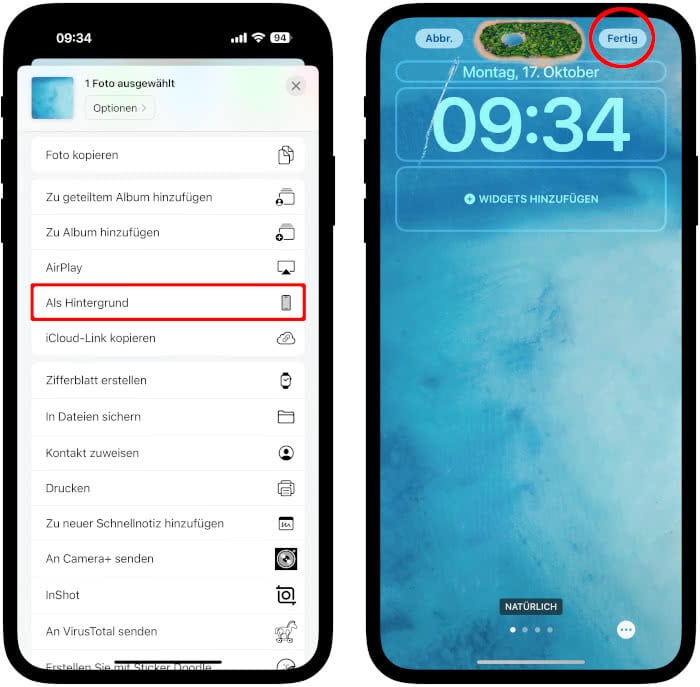
Übrigens: Wer mehr zur Enstehung des Wallpapers erfahren möchte, kann sich hier auch die paar Zeilen zu Gemüte führen, in denen der Designer seine Gedanken zum Projekt schildert.